Inkooporders maken
Inkooporders maken
In het Zoho CRM-systeem kunt u gegevens van inkooporders opslaan door gegevens in te voeren in het inkooporderformulier.
Let op:
- Sommige standaardvelden zijn mogelijk niet zichtbaar of bewerkbaar, afhankelijk van het bedrijfsproces van uw organisatie.
- Als u velden wilt toevoegen of wijzigen, neemt u contact op met uw systeembeheerder voor meer informatie over het gebruik van andere velden.
Inkooporders maken
- Klik in de module Inkooporders op
 [pictogram Nieuwe inkooporder].
[pictogram Nieuwe inkooporder]. - Voer op de pagina Create Purchase Order de relevante gegevens in.
- Klik in de sectie Product Details op Add Line Items.

- Typ in het pop-upvenster Choose Products minimaal één teken van de productnaam of productcode om het gewenste product te zoeken en te selecteren in de vervolgkeuzelijst. De enige manier om producten toe te voegen, is door deze in de vervolgkeuzelijst te selecteren. U kunt ze niet op een andere manier toevoegen. De zoekresultaten worden ook beïnvloed door woorden die door een spatie worden gescheiden. Als u bijvoorbeeld "P" typt, wordt "i pad" weergegeven, mits de productnaam is opgeslagen als "i pad" (als twee woorden). Als het is opgeslagen als "ipad", wordt het product niet weergegeven wanneer u "p" typt. U moet "i" typen om dit weer te geven.

Als u meer wilt weten over een product in de vervolgkeuzelijst, wijst u met de muis het pictogram Info naast het product aan.
- Voer de gewenste hoeveelheid voor het gekozen product in.
Voor meer informatie over de voorraadhoeveelheid van het gekozen product, wijst u met de muis het pictogram Info naast het tekstvak voor de hoeveelheid aan.
- Voeg indien nodig meer productlijnen toe door op de koppeling Add another line te klikken.
U kunt maximaal 200 regelitems toevoegen aan een inkooporder. - Nadat u alle productlijnen hebt toegevoegd, klikt u op Add Products om ze aan de inkooporder toe te voegen. Alle vereiste gegevens voor het gekozen regelitem (inclusief belastingen, kortingen op prijslijsten en productbeschrijving voor het gekozen product) worden automatisch ingevuld.

Versleep regelitems eenvoudig als u de productlijnen wilt herordenen. Als u het aantal producten en de prijs per eenheid wilt bekijken, wijst u met de muis Product Name/Product Code aan. Als u het totaal na korting wilt weergeven, wijst u met de muis Discount aan.

Als u de catalogusprijs uit een gekoppelde prijslijst wilt toevoegen, klikt u op het pictogram voor het prijsboek opzoeken om de gewenste prijslijst te zoeken en selecteren.
- Als u de details van een regelitem wilt bewerken, klikt u op het pictogram voor bewerken dat wordt weergegeven wanneer u met de muis een waarde zoals belasting of korting aanwijst. Als u een waarde bewerkt, worden alle gerelateerde waarden automatisch gewijzigd.

Als u de korting- en bereikgegevens voor de bijbehorende prijslijst wilt bekijken, wijst u met de muis de waarde Discount aan en klikt u op het pictogram Info dat verschijnt.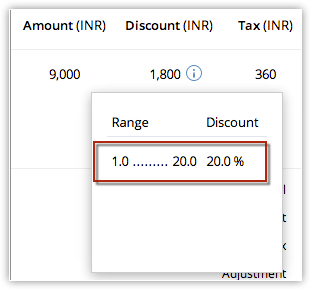
- Klik op Save.
Let op:
- De sectie Product Details kan niet worden aangepast. Als u andere details, zoals factureringsgegevens, aan de sectie wilt toevoegen is dat niet mogelijk.
Inkooporder koppelen aan andere records
Standaard kunt u een inkooporder koppelen aan andere records, zoals activiteiten, bijlagen en notities.
Op de pagina Purchase Order Details kunt u het volgende bijwerken:
- Activiteiten: Taken toevoegen die betrekking hebben op inkooporders
- Bijlagen: Bestandsbijlagen toevoegen aan inkooporders
- E-mails: E-mails weergeven